[Mac] 재택근무 꿀 tip! 마우스 자동으로 계속 움직이게 하기
- Repeater 맥용 마우스 녹화하고 재생하는 매크로 프로그램
재택근무를 하면서 마우스/키보드 움직임이 없으면
자리비움/비활성 표시가 되는 회사들이 있다.
회사에 출근했으면 가끔 화장실에 가거나 자리를 비울 때는 크게 눈치가 안 보이는데..
재택근무 시에는 화장실 가는 것도 눈치 보일 때가 있다.
그래서 이럴 때 화면이 꺼지지 않도록
마우스를 움직여주는 프로그램을 사용하곤 하는데..
맥용 프로그램은 찾기가 쉽지 않았다.
...
그렇게 포기하고 지내던 중 찾아낸
마우스 녹화/재생 프로그램 "Repeater"

마우스 입력을 녹화하고
무한 재생할 수 있는 매크로 프로그램이다.
<Repeater 프로그램 설정하는 방법>
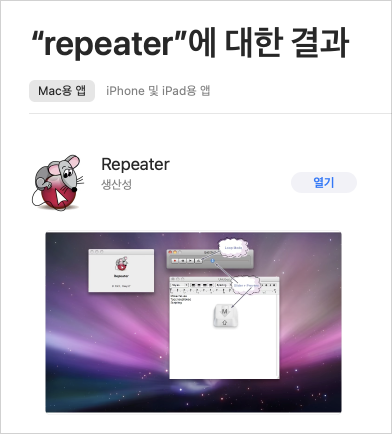
1. 프로그램 설치하기
이 프로그램은 맥 앱스토어에서 공식적으로 다운 받을 수 있다.
앱스토어에서 "repeater" 검색해서 다운받기
App store로 연결되는 다운로드 링크👇
Repeater
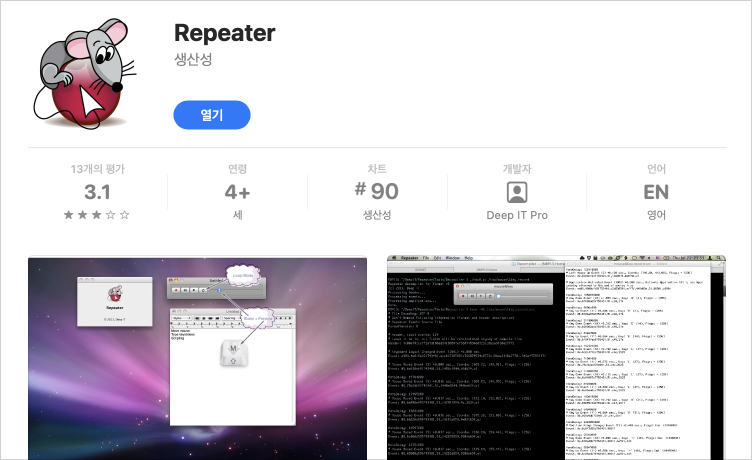
다운받고 "열기"를 눌러서 프로그램 실행하기

2. 마우스 움직임 녹화하기
repeater를 열면 이런 조그만 창이 뜬다.
맨 왼쪽의 동그라미를 누르면 마우스 움직임의 녹화가 시작 된다.
: 내 경우는 시간을 두고 마우스를 좌 우로 움직인 뒤
빈 화면을 한번 클릭하는 모습을 녹화했다.

녹화가 다 끝나면 왼쪽의 정지 버튼을 누르고
녹화 단계를 끝내기!
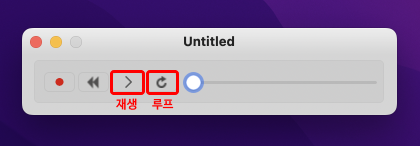
3. 녹화한 마우스 움직임 재생하기
3_1) 녹화한 움직임을 반복할 수 있는 "Loop(루프)"를 눌러서 설정하고,
3_2) "재생"을 눌러서 마우스 움직임을 재생한다.
- 루프를 On한 상태에서 실행하면 계속 반복한다
- 재생중인 상태에서 마우스를 건드리면 재생이 멈춘다

* Slider + Preview
재생 하기 전에 슬라이더를 움직이면
움직임을 미리 볼 수 있다
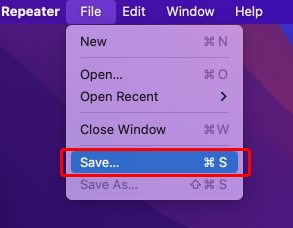
3. 마우스 움직임 저장하기
한번 만들어 둔 마우스 움직임은
"File > Save"를 통해서 저장할 수 있다.
(단축키 : command+S)

이렇게 저장해두고 필요할 때마다 열어서 재생하면 된다!!
: 마우스가 움직이는 모습을 녹화하고 저장해뒀다가
필요한 순간에 화면이 꺼지지 않도록.. 잘 사용하고 있다.

* 새로 녹화를 하려면?
Repeater를 연 상태에서 "File > New"를 클릭하고
동일하게 진행하면 된다.
...
그 외의 설정과 단축키 등등은
Repeater 상단메뉴 -> preferences에서 설정 가능 👇
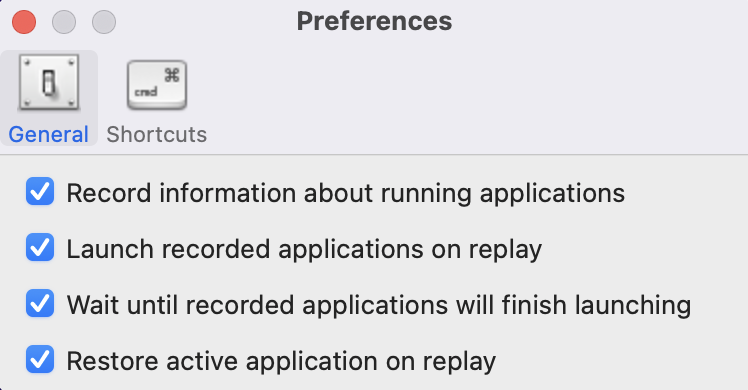

재택근무 딴짓 꿀팁이지만
할일은 다 하고 남는 시간에 이용합시다 ^_^
마우스 계속 움직이게 하는 방법!
모두들 쾌적한 재택근무를 하시길 바라며
대한민국의 모든 직장인들 화이팅

끝
'apple > mac' 카테고리의 다른 글
| 파이널컷 프로 tip | 레이어 비활성화 하기, 레이어 숨기기 단축키와 숨기는 방법 (0) | 2023.06.20 |
|---|---|
| [Mac] 맥에서 기본연결 프로그램 설정하기 | 파일 실행할때 원하는 앱으로 열기 (설정하는 방법,맥북 활용팁) (0) | 2022.08.01 |
| 교육할인으로 구매한 파이널컷 리딤코드 설치하기!! (미국 애플공홈) (11) | 2022.07.23 |
| 파이널컷 싸게 사는 법 | 학생인증없이 저렴하게 구입하기 | 미국 공홈에서 구입한 후기 | Final Cut Pro 할인받기 (46) | 2022.07.20 |
| [Mac] 맥에서 사파리 사용할때! 궁서체로 나오는 글꼴 바꾸기, 탈출!! (0) | 2022.03.03 |



